JEF fájlok készítése
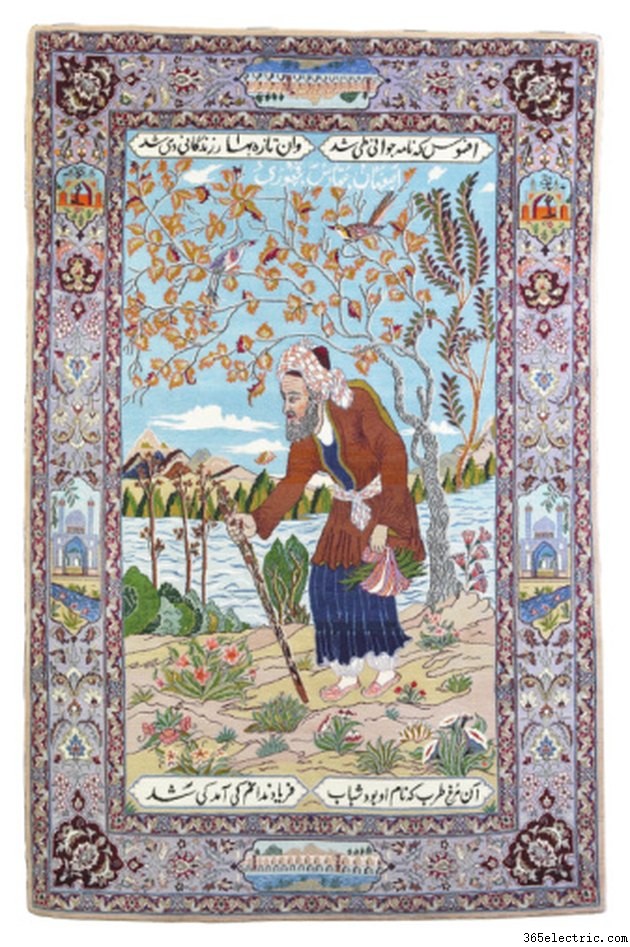
A .JEF fájlok a Janome hímzőtervező alkalmazásaihoz vannak társítva. A kiadás időpontjában a Janome rendelkezik a Customizer 10000, a Customizer 11000 és a DigitizerPro alkalmazásokkal. A DigitizerPro inkább a professzionális hímzőknek készült, míg a Customizer 10000 és 11000 inkább hobbibarátok számára készült. Mindhárom alkalmazás .JEF kiterjesztésű fájlokat hoz létre.
DigitizerPro
1. lépés
Kattintson a "Kép" elemre az eszköztáron, és válassza a "Kép beszúrása" lehetőséget a dolgozni kívánt kép megnyitásához. A rendelkezésre álló képek a „Megnyitás” párbeszédpanelen jelennek meg. Válassza ki a kívánt képet a párbeszédablakban. A Janome bittérképes fájlokkal működik. Ha van saját bittérképe, amellyel dolgozni szeretne, lépjen a „Look in” melletti legördülő menübe, és módosítsa a forrást a flash meghajtóra vagy a merevlemezre. Ha megtalálta a kívánt fájlt, kattintson a "Megnyitás" gombra. A kép átkerül a tervezőablakba.
2. lépés
Mozgassa az egeret, és kattintson az "Object Details" mezőre az ablak bal alsó sarkában. Az új mezőben a „Dimenziók” részben módosítsa a „100%” értéket „200%” értékre. A legtöbb Janome-ban használt képnél növelnie kell a bittérkép méretét, hogy a részletek megfelelő méretűek legyenek.
3. lépés
Kattintson a kívánt technika ikonjára a képernyő jobb oldalán. Ha például rátétes képet importál és módosít, az ikonon piros-fekete pajzs található, közepén "A" betűvel.
4. lépés
Kattintson a cérnaorsóra a jobb oldalon, és válassza ki azt a színt, amellyel dolgozni szeretne, amikor a színskála megjelenik.
5. lépés
Kattintson azokra a pontokra, ahová a szálat el kívánja vezetni, és ügyeljen arra, hogy a kört ott fejezze be, ahol elkezdte. Ezután válassza a "Fájl" lehetőséget az eszköztáron, és kattintson a "Mentés" gombra. Válasszon nevet a projektnek, majd kattintson a "Mentés" gombra. Most már van egy .JEF-fájlja a DigitizerPro-tól a tervével együtt.
Testreszabó 11000
1. lépés
Nyissa meg vagy importáljon egy hímzéstervet, amellyel dolgozni szeretne. A Customizer 11000 képes megnyitni a .JEF, .CLF, .CAF, .ARG, .ARR vagy .ARF fájlkiterjesztésű fájlokat (melyek mindegyike különböző hímző alkalmazásokból származik), és képes importálni a .SEW, .BMP, .WMF és .JEF fájlokat. fájlokat. A DigitizerPro-hoz hasonlóan kattintson a „Kép”, majd a „Kép beszúrása” lehetőségre. A párbeszédablak lehetőséget ad a kép megnyitására vagy importálására.
2. lépés
Szerkessze a képet. Például, ha szeretné lemásolni, hogy karikamintát készítsen, helyezze át a képet a bal felső negyedbe, és helyezze el úgy, hogy a jobb alsó sarok a rács közepére támaszkodjon. Ezután válassza a "Szerkesztés", "Automatikus elrendezés" és "Sarok" lehetőséget. A terv most mind a négy kvadránsban megjelenik, mindegyikben 90 fokkal elforgatva, hogy a rács közepe körül legyen.
3. lépés
Ha végzett, kattintson a "Fájl" és a "Mentés másként" gombra. Válassza ki a "Janome Embroidery Files (.JEF)" fájltípust a párbeszédpanel alján található legördülő menüből, majd kattintson a "Mentés" gombra. Most már rendelkezik egy .JEF-fájllal a Customizer 11000-ből.
Testreszabó 10000
1. lépés
Nyissa meg az importálni kívánt fájlt. A Customizer 10000 lehetővé teszi, hogy meglévő .JEF fájlokkal, valamint .SEW kiterjesztésű fájlokkal dolgozzon.
2. lépés
Kattintson a "Fájl" és a "Mentés másként" gombra, ha .SEW fájlt nyitott meg.
3. lépés
Nevezze el a fájlt, és válassza ki a "Janome Embroidery Files (.JEF)" fájltípust a párbeszédpanel alján található legördülő menüből. A Customizer 10000-ben ez lesz az egyetlen lehetőség. Kattintson a „Mentés” gombra.
